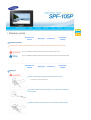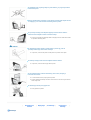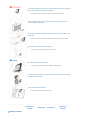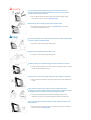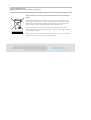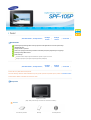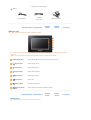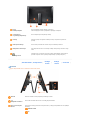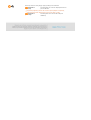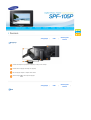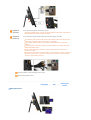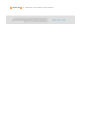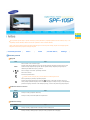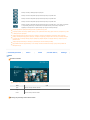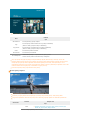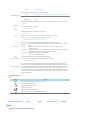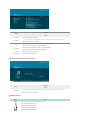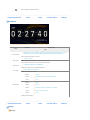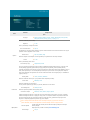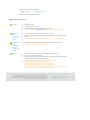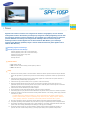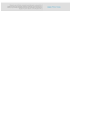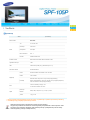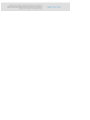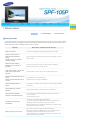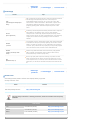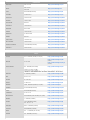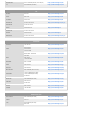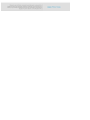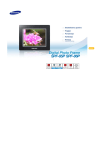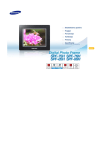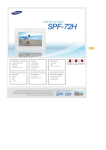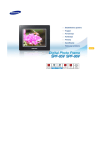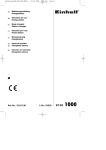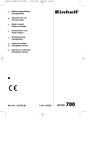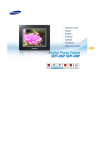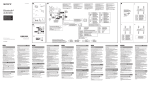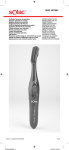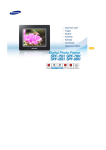Download Samsung SPF-105P Korisničko uputstvo
Transcript
| Bezbednosni simboli | Napajanje | Instalacija | Korišćenje i čišćenje | Bezbednosni simboli Vodite računa da se pridržavate sledećih uputstava da ne bi došlo do nezgoda i oštećenja uređaja usled nepravilne upotrebe. Ako se ne pridržavate navedenih uputstava može doći do ozbiljnih povreda ili smrti. Ako se ne pridržavate navedenih uputstava, može doći do manjih telesnih povreda ili oštećenja uređaja. | Bezbednosni simboli | Napajanje | Instalacija | Korišćenje i čišćenje Napajanje Pravilno umetnite kabl za napajanje tako da dobro legne na mesto. z U suprotnom, može doći do požara. Ne koristite oštećeni utikač, kabl ili utičnicu, jer to može dovesti do električnog udara ili požara. Ne dodirujte utikač mokrim rukama, jer to može dovesti do električnog udara. | Ne priključujte više od jednog uređaja na jednu utičnicu, jer pregrevanje utičnice može izazvati požar. Nemojte izvlačiti kabl za napajanje na silu. Nemojte stavljati teške objekte na kabl za napajanje, jer to može dovesti do električnog udara ili požara. Pre pomeranja uređaja, uvek isključite napajanjei izvucite utikač iz utičnice. Vodite računa da isključite i kablove od ostalih uređaja. z Pomeranje proizvoda bez isključivanja kabla za napajanje može da ošteti kabl i dovede do požara ili električnog udara. Pri isključivanju kabla iz utičnice, uhvatite utikač i povucite ga, pošto bi povlačenje kabla moglo da dovede do oštećenja. z U suprotnom, može doći do požara ili uređaj neće moći pravilno da se uključi. Pre čišćenja uređaja, vodite računa da isključite utikač iz utičnice. z U suprotnom, može doći do strujnog udara ili požara. Proizvod držite podalje od mesta izloženih ulju, dimu ili vlazi; nemojte ga montirati unutar vozila. z To može dovesti do kvara, strujnog udara ili požara. z Posebno izbegavajte korišćenje monitora u blizini vode ili na otvorenom gde može biti izložen snegu i kiši. Ne instalirajte proizvod pored grejnih tela. z Postoji opasnost od požara. | Instalacija Bezbednosni simboli | Napajanje | Instalacija | Korišćenje i čišćenje | Ako uređaj postavljate na ormar ili policu, vodite računa da prednji deo uređaja ne prelazi preko prednje ivice površine na kojoj stoji. z U suprotnom, uređaj može pasti i oštetiti se ili izazvati telesne povrede. Kabl za napajanje držite dalje od grejnih tela da se ne bi otopio, što može da izazove električni udar ili požar. Ne montirajte proizvod na mestima izloženim ulju, dimu, vlazi, vodi, kiši ili unutar automobila. z Ako ove materije dođu u dodir sa uređajem mogu izazvati električni udar ili požar. Ako napolju grmi, isključite utikač iz napajanja. z U suprotnom, može doći do strujnog udara ili požara. Pri instalacija, pažljivo spustite uređaj. z U suprotnom, može doći do oštećenja uređaja ili telesnih povreda. Vodite računa da ne ispustite uređaj kada ga pomerate da ne bi došlo do oštećenja uređaja ili telesnih povreda. Uređaj postavite van dohvata dece. z Uređaj može pasti i izazvati telesne povrede. | Korišćenje i čišćenje Bezbednosni simboli | Napajanje | Instalacija | Korišćenje i čišćenje | U otvore sa zadnje strane uređaja nemojte umetati metalne predmete poput viljušaka, žice ili svrdla niti zapaljive predmete poput papira i šibica jer to može dovesti do električnog udara ili požara. z Ako u uređaj uđe voda ili neka druga materija, vodite računa da isključite uređaj, izvučete utikač iz utičnice i obratite se servisnom centru. Nikada nemojte sami rastavljati, popravljati ili prepravljati uređaj. z Ako je potrebno popraviti proizvod, obratite se servisnom centru. U suprotnom, može doći do strujnog udara ili požara. Ako čujete neuobičajen zvuk, osetite miris dima ili vidite dim, odmah isključite utikač iz utičnice i obratite se servisnom centru. z U suprotnom, može doći do strujnog udara ili požara. Čuvajte pinove i priključke utikača od prašine i vode. z U suprotnom, može doći do strujnog udara ili požara. Pri čišćenju uređaja, prvo isključite napajanje i očistite ga mekom suvom krpom. z Nemojte koristiti hemikalije kao što su benzen, alkohol, razređivači, insekticidi, osveživači vazduha, lubrikanti,deterdženti ili vosak. Ako duže vreme nećete koristiti uređaj, vodite računa da ga isključite iz napajanja. z Debeo sloj prašine može dovesti do preteranog grejanja ili vatre i izazvati električni udar ili požar. Ako je potrebno postaviti uređaj na lokaciji na kojoj vladaju posebni uslovi, posavetujte se sa našim servisnim osobljem oko instalacije da na uređaju ne bi došlo do ozbiljnih problema sa kvalitetom usled neodgovarajućeg okruženja. z Ovo važi za mesta izložena gustoj sitnoj prašini, hemikalijama, visokoj ili niskoj temperaturi, vlazi ili ako će se proizvod neprekidno koristiti duži vremenski period. Ako vam proizvod ispadne ili dođe do oštećenja kućišta, isključite uređaj i izvucite utikač iz utičnice. z Korišćenje uređaja bez prethodne provere da li je oštećen može dovesti do električnog udara ili vatre. Pozovite servisni centar. Ispravno odlaganje proizvoda (Odlaganje električne i elektronske opreme) - samo Evropa (Važi za Evropsku uniju i ostale evropske zemlje odvojenim sistemima za prikupljanje otpada) Ovaj znak na uređaju ili dokumentaciji označava da se ovaj proizvod ne sme odlagati sa ostalim kućnim otpadom na kraju radnog veka. Da bi se sprečile moguće štetne posledice po okolinu ili ljudsko zdravlje usled nekontrolisanog odlaganja otpada, odvojite ovaj proizvod od drugih vrsta otpada i reciklirajte ga da biste potpomogli ponovnu upotrebu materijalnih resursa. Korisnici koji proizvod koriste kod kuće trebalo bi da se obrate prodavcu kod koga su kupili proizvod ili lokalnoj upravi da bi dobili detaljne informacije o tome gde mogu da odlože proizvod za reciklažu bezbednu po okolinu. Poslovni korisnici trebalo bi da se obrate dobavljaču i provere uslove i odredbe ugovora o kupovini. Ovaj proizvod se ne sme mešati sa ostalim komercijalnim otpadom. |Karakteristike | Komponente | Prednja strana | Zadnja strana | Sa strane | Karakteristike Proširivanje kapaciteta ugrađene memorije pomoću memorijskih kartica. Trenutno prikazivanje uskladištenih slika. Funkcija muzike u pozadini. Može da se napaja pomoću baterije određeni vremenski period, bez priključivanja na napajanje. Poseduje funkciju Mini-Monitor. Moderan dizajn Vrhunski moderan dizajn omogućava dekorativnu upotrebu na polici ili na stolu. Rotirajuće postolje koje omogućava uspravno/položeno postavljanje. |Karakteristike | Komponente | Prednja strana | Zadnja strana | Sa strane | Proverite da li ste u paketu dobili sve komponente. Ako nešto nedostaje, obratite se lokalnom distributeru koji vam je prodao proizvod. Za opcionalnu opremu, obratite se servisnom centru. Koristite isključivo adapter za napajanje koji ste dobili uz uređaj. Komponente Digitalni ram za slike (Boja i oblik proizvoda mogu se razlikovati u zavisnosti od modela.) Priručnik Brzi vodič za početnike Garancija Korisnički priručnik (Nije dostupno na svim lokacijama) Kablovi USB kabl Kabl za napajanje Adapter za napajanje (tip A-mini B) |Karakteristike | Komponente | Prednja strana | Zadnja strana | Sa strane | Prednja strana Boja i oblik proizvoda mogu se razlikovati u zavisnosti od modela. Ovo je uređaj koji poseduje dodirnu dugmad. Ako blago dodirnete dugme sa na desnoj strani uređaja, uključiće se osvetljenje dugmadi. Kada je uključeno osvetljenje za dugmad možete da koristite menije koji su dostupni putem dugmadi. [MENU] Dugme Meni Služi za prikazivanje prozora menija u donjem levom uglu ekrana. [ Služi za kretanje nagore. ] Dugme nagore [ ] Dugme nalevo Služi za kretanje nalevo. [ ] Dugme nadesno Služi za kretanje nadesno. [ ] Dugme nadole Služi za kretanje nadole. [ ] Dugme Enter Služi za izbor. [ ] Dugme Nazad Povratak u prethodni meni. [ ] Dugme Projekcija slajdova Služi za pokretanje ili pauziranje reprodukcije slajdova. |Karakteristike | Komponente | Zadnja strana Boja i oblik proizvoda mogu se razlikovati u zavisnosti od modela. Prednja strana | Zadnja strana | Sa strane | Na ovaj priključak povežite adapter za napajanje. DC –In priključak Kabl za napajanje umetnite u priključak za napajanje na adapteru. [ ] Dugme za uključivanje/isključivanje Služi za uključivanje ili isključivanje uređaja. Postolje Rotirajuće postolje omogućava korišćenje uređaja u uspravnom ili položenom položaju. Držač protiv klizanja Pruža oslonac proizvodu kako bi čvrsto stajao na skliskim površinama. Priključak za servisiranje Ovaj priključak služi samo za servisiranje uređaja. Nemojte da ga koristite u druge svrhe. Kensington lock je uređaj koji se koristi za fizičko obezbeđivanje sistema prilikom upotrebe na javnom mestu. (Uređaj za zaključavanje se prodaje odvojeno.) Kensington lock |Karakteristike | Komponente | Prednja strana | Zadnja strana | Sa strane Sa strane Boja i oblik proizvoda mogu se razlikovati u zavisnosti od modela. Zvučnik Možete da slušate zvuk bez priključivanja dodatnog zvučnika. Zvuk možete da slušate tako što ćete na uređaj priključiti slušalice. Priključak za slušalice Otvor za memorijske Omogućava umetanje opcionalne memorijske kartice. (Uređaj je kompatibilan samo sa SD/MS/CF kartice karticama) MEMORY CARD CF | Povezivanje računara ili nekog drugog spoljnog uređaja pomoću USB kabla. Priključak za otpremanje Povežite digitalni ram za slike na USB priključak računara pomoću USB kabla. Pri povezivanju digitalnog rama za slike na računar putem priključka za otpremanje, vodite računa da koristite USB kabl (tip A-mini B) koji ste dobili uz uređaj. Priključak za preuzimanje Povežite digitalni ram za slike sa USB uređajem za skladištenje. | Napajanje | USB | | USB | Memorijska kartica | Napajanje Povežite kabl adaptera na priključak za napajanje sa zadnje strane uređaja. Povežite kabl za napajanje na adapter za napajanje. Kabl za napajanje uključite u najbližu zidnu utičnicu. Pritisnite dugme [ ] da biste uključili napajanje. | Napajanje USB Memorijska kartica | Priključak za otpremanje Služi za povezivanje digitalnog rama za slike na računar. Pri povezivanju digitalnog rama za slike na računar preko priključka za otpremanje, vodite računa da koristite USB kabl koji ste dobili u kompletu sa uređajem. Priključak za Služi za povezivanje spoljnog uređaja koji podržava USB vezu na digitalni ram za slike. preuzimanje Ako USB Memory Stick povežete na USB čvorište ili USB proširenje, možda neće biti prepoznat. Zato vodite računa da USB Memory Stick umećete direktno u USB priključak. Pri priključivanju spoljnog uređaja na izlazni proključak, koristite USB kabl koji ste dobili sa tim uređajem. Kompanija Samsung ne odgovara za probleme sa spoljnim uređajem koji su posledica povezivanja uređaja nestandardnim kablom. Uz neke spoljne uređaje dobija se kabl koji ne ispunjava USB standarde. Oni mogu dovesti do problema sa uređajem. Ako spoljni memorijski uređaj ne radi pravilno kada je povezan na digitalni ram za slike, pokušajte da ga povežete na računar. Ako ne radi pravilno ni kada je povezan na računar, obratite se servisnom centru za taj spoljni uređaj ili vaš računar. Priključite priključak za otpremanje digitalnog rama za slike. Priključite USB priključak računara. | Napajanje Memorijska kartica | USB | Memorijska kartica | MEMORYCARD CF Umetnite karticu u smeru naznačenom na gornjoj strani kartice. Ako ne pritisnete nijedno dugme u periodu od deset (10) minuta, aktiviraće se projekcija slajdova ili časovnik. Međutim, ako je u toku reprodukcija muzičke datoteke, aktiviraće se časovnik i prikazaće se naziv te muzičke datoteke. Ovaj uređaj poseduje dodirnu dugmad. Ako blago dodirnete dugme sa na desnoj strani uređaja, uključiće se osvetljenje dugmadi. Dugmad su aktivna dok je uključeno osvetljenje dugmadi. | Korisnički priručnik | Photo | Music | Clock & Alarm | Settings Korisnički priručnik Dugmad Meni Opis Služi za ulazak u meni ili izlazak iz njega. MENU Pritisnite i držite dugme MENU duže of pet (5) sekundi. Osvetljenje dugmadi će trepnuti dva puta i biće aktivirana funkcija zaključavanja dugmadi. Da biste poništili funkciju zaključavanja dugmadi ponovo zadržite dugme MENU duže od pet (5) sekundi. , , , Služi za navigaciju kroz stavke i podešavanje vrednosti. Služi za izbor funkcije. Povratak na prethodni ekran. Pritisnite i držite ovo dugme pet (2) sekundi da biste se vratili na glavni ekran. Služi za pokretanje ili pauziranje reprodukcije slajdova. Prilikom reprodukcije slajdova pomoću dugmeta [ ], prikazuju se fotografije sa lokacije na kojoj se nalazi poslednja prikazana fotografija. Ako su uklonjene fotografije sa lokacije na kojoj se nalazi poslednja prikazana fotografija, automatski će biti obavljena pretraga, a zatim će biti pokrenuta projekcija slajdova. Indikatori statusa na ekranu Prikaz Opis Prikazuje se kada je priključen USB uređaj. Prikazuje se kada je umetnuta SD/MS memorijska kartica. Indikatori baterije Prikaz Opis Prikazuje se kada je priključen kabl za napajanje i kada se baterija puni. Prikazuje se kada je baterija potpuno napunjena i kada je priključen kabl za napajanje. | Prikazuje se kada je baterija potpuno napunjena. Prikazuje se kada se kapacitet napunjenosti baterije smanji za otprilike 25%. Prikazuje se kada se kapacitet napunjenosti baterije smanji za otprilike 50%. Prikazuje se kada se kapacitet napunjenosti baterije smanji za otprilike 75%. Prikazuje se kada se kapacitet napunjenosti baterije smanji za otprilike 95%. U tom slučaju, automatski će se prikazati glavni ekran, na sredini ekrana će treptati ikona za praznu bateriju i isključiće se napajanje. Dok trepće ikona za praznu bateriju nije moguće otvarati podmenije. Za punjenje potpuno ispražnjene baterije potrebno je približno dva (2) časa. Projekcija slajdova može da traje približno jedan (1) čas u podrazumevanom stanju (jačina zvuka 70, osvetljenost 70), kada je baterija potpuno napunjena. Trajanje napajanja pomoću baterije može da se razlikuje u zavisnosti od podešavanja (osvetljenost, jačina zvuka itd.). Kada je unutrašnja baterija potpuno napunjena, a adapter za napajanje je isključen duže od 3 dana, unutrašnja baterija će se prazniti.Ako je unutrašnja baterija potpuno ispražnjena, priključite adapter za napajanje da biste je napunili i ponovo podesite vreme. Trajanje napunjenosti baterije se smanjuje sa povećavanjem vremena korišćenja uređaja. Nije predviđena zamena punjive baterije u ovom uređaju od strane korisnika. Informacije o njenoj zameni potražite od dobavljača usluga. | Korisnički priručnik | Photo | Music | Clock & Alarm | Photo Pri izboru fascikle Ako pritisnete dugme Menu, na ekranu će se prikazati meni za izabranu stavku. Meni Opis Open Služi za otvaranje izabrane fascikle. Copy Služi za kopiranje izabrane fascikle. Delete Služi za brisanje izabrane fascikle. Meni koji se prikazuje nakon izbora sličice. Settings | Ako pritisnete dugme Menu, na ekranu će se prikazati meni za izabranu stavku. Podmeni Meni Start Slideshow Copy Copy All Files Delete Delete All Files Set as Background Opis Služi za pokretanje projekcije slajdova Služi za kopiranje izabrane datoteke na drugi uređaj za skladištenje. (Aktivira se kada je priključen uređaj za skladištenje.) Služi za kopiranje svih datoteka na drugi uređaj za skladištenje. (Aktivira se kada je priključen uređaj za skladištenje.) Služi za brisanje izabrane datoteke. Služi za brisanje svih datoteka. Izabrana slika postavlja se za pozadinsku sliku glavnog ekrana. Tada se režim za pozadinu automatski menja u Prilagođeno. Ako je pri kopiranju fotografija sa spoljnog uređaja za skladištenje (SD/MS, USB memorija) u memoriju rama za slike [Settings]-[Options]-[Frame Memory Copy] postavljeno na [Resized], veličina (kvalitet prikaza) fotografije automatski će biti smanjen pre njenog čuvanja kako bi odgovarala veličini ekrana digitalnog rama za slike, a EXIF (informacije u vezi sa fotoaparatom) informacije koje su sačuvane uz fotografiju biće uklonjene. Stoga bi za prikazivanje na digitalnom ramu za slike trebalo da koristite samo fotografije koje su uskladištene u njegovoj memoriji. Istovremeno kopiranje velikog broja datoteka može da potraje. Meni Projekcija slajdova Ako pritisnete dugme Menu, na ekranu će se prikazati meni za izabranu stavku. Na ekranu je moguće prikazati samo fotografije čija je rezolucija manja od 8000 (širina) * 8000 (visina) piksela. Ovaj proizvod podržava do 4000 slika. Ako postoji više od 4000 slika, projekcija slajdova neće obuhvatati preostale slike. Glavni OSD Podmeni Detaljni meni Opis Effect No Effect, Fade, Blind, Cross Comb, Mosaic, Checker, Dissolve, Wipe, Extend, Silk, Corner, Wheel, Ellipse, Random Izaberite efekat pri prikazivanju slika na ekranu. Speed Fast, Normal, Slow Izaberite jednu od opcija za brzinu: brzo, normalno ili sporo. Mode Slide Show Settings All photos, Photos in Folders, Shuffle photos in folders, Repeat one photo Izaberite da li želite da se slike ponavljaju. Display Clock On, Off Omogućava vam da izaberete da li želite da se tokom reprodukcije slajdova prikazuje trenutno vreme. 0~100 Brightness Podesite nivo osvetljenosti od 0 do 100. Original, 90°, 180°, 270° Rotate Izaberite postavku rotacije: Original, 90°, 180° ili 270°. x1, x2, x4 Zoom Izaberite ovu opciju ako želite da zumirate fotografiju. Možete je uvećati x2 ili x4. Veličina je x1 kada je fotografija podešena na opciju Fit To Width. Original Fit, Auto Fit, Fit to Width, Fit to Screen Možete da izaberete način podešavanja veličine fotografija za prikazivanje na ekranu. : Kada je veličina fotografije veća od veličine ekrana, ona se uklapa u odnosu na veličinu Original Fit Aspect Ratio ekrana. Auto Fit : Kada je veličina fotografije veća od veličine ekrana, ona se uklapa u odnosu Fit To Width : Fotografije se uklapaju u odnosu na širinu ekrana. Može da bude odsečen horizontalni na veličinu ekrana. ili vertikalni deo fotografije, ali tako da ne dođe do izobličenja. Fit To Screen : Fotografije se prikazuju u rezoluciji 800*600. (Može da dođe do izobličenja slike.) Delete Set as Background Služi za brisanje fotografije koja se prikazuje u projekciji slajdova. Trenutno izabrana slika postavlja se za pozadinsku sliku glavnog ekrana. On, Off, Music Setting Ako izaberete [Settings] iz [Background] tako što ćete pritisnuti dugme MENU, muzičke datoteke iz fascikle u kojoj se nalazi muzička datoteka koja je poslednja reprodukovana kao pozadinska muzika biće Background Music reprodukovane kao pozadinska muzika. (Ako su uklonjene muzičke datoteke iz fascikle u kojoj se nalazi muzička datoteka koja je poslednja reprodukovana, automatski će biti obavljena pretraga i one će biti reprodukovane.) Da biste postavili muzičku datoteku kao pozadinsku muziku izaberite [Music Settings] iz [Background Music] i izaberite muzičku datoteku iz memorije rama za slike ili sa priključenog spoljnog uređaja za skladištenje. Direktne funkcije Meni MENU Opis Služi za otvaranje menija na ekranu i izlaz iz menija. Reprodukcija sledeće datoteke. Reprodukcija prethodne datoteke. Podešavanje jačine zvuka. Reprodukcija i pauziranje datoteke. Služi za pokretanje ili pauziranje reprodukcije slajdova. | Korisnički priručnik | Photo | Music Meni koji se prikazuje nakon izbora liste. Music | Clock & Alarm | Settings | Ako pritisnete dugme Menu, na ekranu će se prikazati meni za izabranu stavku. Podmeni Meni Play Music Play Mode Opis Služi za reprodukovanje datoteke. All musics, Music in Folder, Shuffle all musics, Shuffle music in Folder, Repeat one music Služi za izbor režima za reprodukciju. Copy Copy All Files Delete Delete All Files Služi za kopiranje izabrane datoteke na drugi uređaj za skladištenje. (Aktivira se kada je priključen uređaj za skladištenje.) Služi za kopiranje svih datoteka na drugi uređaj za skladištenje. (Aktivira se kada je priključen uređaj za skladištenje.) Služi za brisanje izabrane datoteke. Služi za brisanje svih datoteka. Meni koji se prikazuje tokom reprodukcije Ako pritisnete dugme Menu, na ekranu će se prikazati meni za izabranu stavku. Podmeni Meni Play Mode Opis All musics, Music in Folder, Shuffle all musics, Shuffle music in Folder, Repeat one music Služi za izbor režima za reprodukciju. Direktne funkcije Meni MENU Opis Služi za otvaranje menija na ekranu i izlaz iz menija. Reprodukcija sledeće datoteke. Reprodukcija prethodne datoteke. Služi za podešavanje jačine zvuka. Reprodukcija i pauziranje datoteke. Služi za pokretanje projekcije slajdova. | Korisnički priručnik | Photo Music | | Clock & Alarm | Settings | Clock&Alarm Ako pritisnete dugme Menu, na ekranu će se prikazati meni za izabranu stavku. Podmeni Meni Detaljni meni Opis Month, Day, Year, Hours, Minutes, am/pm (kada je format vremena postavljen na 12-časovni). Month, Day, Year, Hours, Minutes (kada je format vremena postavljen na 24-časovni). Date and Time Služi za podešavanje datuma i vremena. 12 Hours, 24 Hours Time Format Možete da izaberete 12-časovni ili 24-časovni format vremena. Ako je izabran 24-časovni format, nije moguće izabrati am/pm. YYYY/MM/DD, MM/DD/YYYY, DD/MM/YYYY Date Format Možete da izaberete format za prikazivanje datuma. Analog, Digital, Clock & Calendar Clock Type Možete da izaberete tip časovnika. Activation Yes, No Set time Clock & Alarm Manual, After 10min, After 20min, After 30min. Hours 1~12 Minutes 00~59 am/pm am, pm Repeat Once, Sat ~Sun, Mon~ Sat, Mon~ Fri, Everyday Sound Sound 1, Sound 2, Sound 3 Volume 0~100 Možete da podesite alarm. | Korisnički priručnik Settings Settings | Photo | Music | Clock & Alarm | Settings | Meni Podmeni Detaljni meni Opis Language English, Deutsch, Español, Français, Italiano, Nederlands, Polski, Русский, Português, Svenska, Türkçe, 简体中文, 日本語,한국어 Možete da izaberete jezik za uređaj. Brightness 0~100 Služi za podešavanje osvetljenosti ekrana. Auto Fit Portrait Photo Off, On Ako digitalni ram za slike postavite položeno, uspravne slike automatski će biti okrenute kako bi ih bilo moguće prikazati u celini na digitalnom ramu za slike. Options Button Sound Off, Low, Medium, High Možete da uključite ili da isključite zvuk za dugmad koji se oglašava tokom rukovanja uređajem. Volume 0~100 Služi za podešavanje jačine zvuka. Frame Memory Copy Original Size, Resized Ako je pri kopiranju fotografija sa spoljnog uređaja za skladištenje (SD/MS, USB memorija) u memoriju rama za slike [Settings]-[Options]-[Frame Memory Copy] postavljeno na [Resized], veličina (kvalitet prikaza) fotografije automatski će biti smanjen pre njenog čuvanja kako bi odgovarala veličini ekrana digitalnog rama za slike, a EXIF (informacije u vezi sa fotoaparatom) informacije koje su sačuvane uz fotografiju biće uklonjene. Stoga bi za prikazivanje na digitalnom ramu za slike trebalo da koristite samo fotografije koje su uskladištene u njegovoj memoriji. Starting Mode Home, Last Mode, Slideshow Možete da izaberete ekran koji će se prvi prikazati nakon uključivanja uređaja. Screen Saver Slideshow, Clock Možete da izaberete tip čuvara ekrana. Ako ne pritisnete nijedno dugme deset (10) minuta, aktiviraće se čuvar ekrana. Home Background Preferences Default, Custom Možete da podesite pozadinu ekrana glavnog menija. Auto Picture On/Off Activation, Hours, Minutes, am/pm, Repeat Kada bude dostignuta vrednost iz opcije [Off Time] biće zaustavljene druge operacije i ekran će se isključiti. Kada bude dostignuta vrednost iz opcije [On Time], ekran će se uključiti i nastaviće se prethodni status rada. Ako se ekran isključi zato što je dostignuta vrednost iz opcije [Off Time], pritisnite bilo koje dugme osim dugmeta za uključivanje/isključivanje da biste ga ponovo uključili. Ako se uređaj koristi kao Mini-Monitor ili kao memorijski uređaj koji je povezan sa računarom putem USB kabla, ekran se neće isključiti čak i nakon dostizanja vrednosti iz opcije Off Time. Uređaj možete da ažurirate pomoću USB memorijskog uređaja ili memorijske Firmware Update kartice (SD/MS). Najnoviji firmver potražite na lokaciji www.samsung.com. Update/Reset Reset Settings Yes, No Vraćanje postavki na fabrička podešavanja. Product Information Model, Firmware Version Možete da pregledate informacije o uređaju. Želim da ažuriram firmver. Priprema Digitalni ram za slike Datoteka za ažuriranje firmvera. USB memorijska kartica ili spoljni memorijski uređaj (SD/MS) Posetite Web lokaciju www.samsung.com da biste preuzeli najnoviju verziju firmvera. Priključite USB memorijsku karticu na računar Priključivanje USB memorijske Ako ste spremni, priključite USB memorijsku karticu na računar. Iskopirajte datoteku za ažuriranje firmvera koju ste preuzeli sa Interneta na USB memorijsku karticu. (Vodite računa da datoteku za ažuriranje firmvera iskopirate u osnovni direktorijum.) Uklonite USB memorijsku karticu iz računara i priključite je na digitalni ram za slike. Ako je digitalni ram za slike isključen, uključite ga. kartice na digitalni ram za slike Ažuriranje Izaberite stavku [Firmware Update] na stranici [Settings]-[Update/Reset]. Na ekranu se prikazuje tok ažuriranja. Radi maksimalne bezbednosti, isključite digitalni ram za slike po završetku ažuriranja, uklonite USB memorijsku karticu, a zatim ga ponovo uključite. Nemojte uklanjati USB memorijsku karticu tokom procesa ažuriranja. Nemojte pritiskati dugmad tokom procesa ažuriranja. Nemojte umetati nijednu drugu karticu tokom procesa ažuriranja. Nemojte isključivati digitalni ram za slike tokom procesa ažuriranja. Možete proveriti da li je ažuriranje uspešno obavljeno tako što ćete pogledati da li se verzija firmvera digitalnog rama za slike poklapa sa ažuriranom verzijom. Digitalni ram za slike ne samo što vam omogućava da uživate u fotografijama, već ima i dodatnu funkciju Mini-monitora. Mini-Monitor je funkcija koja omogućava korišćenje digitalnog rama za slike kao pomoćnog monitora. Koristi se jednostavno, jer se digitalni ram za slike povezuje sa računarom pomoću USB kabla. Ova funkcija vam omogućava da efikasnije radite na računaru uz pomoć dodatnog monitora. Da biste digitalni ram za slike koristili kao Mini-Monitor, prvo instalirajte program Frame Manager. (Međutim, imajte u vidu da možete koristiti samo jedan digitalni ram za slike kao Mini-Monitor.) Instalacija programa Frame Manager Korisnički priručnik za Frame Manager Korišćenje digitalnog rama za slike u režimu Mini-Monitor. Korišćenje digitalnog rama za slike u režimu Mass Storage. Prelazak iz trenutnog režima u drugi režim Podešavanje osvetljenosti Ažuriranje firmvera Sistemski zahtevi z OS : Windows XP SP2 z USB : Prošireni kontrolner matičnog računara (EHCT) za USB 2.0 z RAM : 256 MB ili više Pažnja 1. Windows XP sa servisnim paketom 2 mora biti instaliran. Možda neće raditi sa operativnim sistemima koji nisu Windows XP SP2. Ne odgovaramo za probleme do kojih može doći usled instalacije na operativnom sistemu koji nije Windows XP SP2. 2. Preporučujemo korišćenje procesora brzine 2,4 GHz ili jačeg. Digitalni ram za slike možda neće pravilno raditi ako su performanse vašeg računara slabije od preporučenih. 3. 4. Vodite računa da ga pravilno instalirate, kao što je opisano u Vodiču kroz instalaciju. Nemojte koristiti Mini-Monitor kao primarni monitor. Ne odgovaramo za probleme do kojih može doći ako se ne pridržavate upustava. Ako se koristi kao primarni monitor, ekran će možda biti prazan. Korisnik odgovara za eventualne probleme koji nastanu usled zanemarivanja ovog upozorenja. 5. Vodite računa da koristite USB kabl koji ste dobili u kompletu. 6. Ako se digitalni ram za slike koristi kao Mini-Monitor, radiće samo dugme za napajanje. 7. Premestite programe koje ste prikazali i koristili sa Mini-Monitor na primarni monitor, nakon što ste završili sa upotrebom. 8. Mini-Monitor možda neće normalno funkcionisati sa nekim grafičkim karticama. U tom slučaju, podesite opciju „Hardware acceleration“ na „None“. Da biste podesili opciju „Hardware acceleration“ na „None“: Desnim tasterom miša kliknite na Windows radnu površinu i izaberite stavku „Properties“ iz prikazanog menija. Otvoriće se prozor „Display Properties“. Kliknite na karticu „Settings > Advanced > Troubleshoot“. Pomerite klizač „Hardware acceleration slide“ na „None“. 9. 10. 11. Nije moguće koristiti Aero efekat u operativnom sistemu Windows Vista tokom korišćenja funkcije Mini-Monitor. Pri upotrebi operativnog sistema Windows Vista, neke filmove nije moguće reprodukovati pomoću funkcije Mini-Monitor. Ako ažurirate upravljački program grafičke kartice, a Frame Manager je već instaliran, funkcija Mini-Monitor možda neće pravilno raditi. U tom slučaju, deinstalirajte Frame Manager, a zatim ga ponovo instalirajte. 12. Ako koristite funkciju rotacije koju nudi Frame Manager, postavka trenutne lokacije za Mini-Monitor možda će se promeniti. Čak i ako se koristi funkcija rotacije, u prozoru [Svojstva ekrana] neće se prikazivati rotacija ekrana. Specifikacije Stavke Naziv modela Ekran Specifikacije SPF-105P Tip 10" (26 cm) TFT Rezolucija 1024 x 600 Osvetljenost 300 cd/m2 Odnos kontrasta 500 : 1 Interfejs Digitalni 8-bitni LVDS Podržani formati JPEG (Progressive CMYK JPEG nije podržan.) MP3 Ugrađena memorija 1 GB USB Jedan ulazni (uređaj 2.0) i jedan izlazni (host 1.1) Memorijska kartica CF/SD/MS (FAT32) Ocena Spoljni DC adapter za napajanje (12V, 2A, 24W) battery 7.4V 770mAH Napajanje Normalni režim: manje od 10 W (14 W za punjenje baterije) Potrošnja Kada je uređaj isključen: manje od 1 W (Čak i ako je napajanje isključeno, može se trošiti do 10 W na punjenje baterije.) 2 stereo zvučnika (8 oma) po 1 W Zvuk 10 mW stereo slušalice (16 oma) Dimenzije Opšte (ŠxVxD) Težina 288,8 x 66,2 x 198,5 mm / 11,4 x 2,6 x 7,8 inča 1 Kg / 2.2 lb Dizajn proizvoda se može razlikovati zavisno od modela, a specifikacije su podložne promeni bez prethodnog obaveštenja u cilju poboljšanja performansi proizvoda. Uređaj klase B (Informaciono-komunikacioni uređaj za kućnu upotrebu) Ovaj proizvod je usklađen sa direktivom o elektromagnetskoj kompatibilnosti za kućnu upotrebu i može se koristiti u svim oblastima, uključujući opšta stambena područja. (Uređaji Klase B proizvode manje elektromagnetskog zračenja od uređaja klase A.) | Rešavanje problema | Terminologija | Servisni centri | Rešavanje problema U ovom odeljku navedeni su razni problemi na koje možete naići pri korišćenju digitalnog rama za slike, kao i načini za njihovo rešavanje. Kada naiđete na problem, prvo pogledajte donju listu i pratite predložene korake za rešavanje ako odgovaraju vašem problemu. Ako se problem i dalje javlja, obratite se najbližem servisnom centru ili ga posetite. Simptomi Uređaj se ne uključuje. Mogući uzroci i predloženi koraci za rešavanje Proverite vezu adapterskog kabla i priključka za napajanje na uređaju. Potrebno je neko vreme da se prikaže slika nakon uključivanja uređaja. Potrebno je neko vreme za prelazak Ako je rezolucija ili veličina datoteke velika, prikazivanje fotografije na ekranu može da potraje. na sledeću fotografiju. Priključio sam spoljni uređaj za skladištenje, ali ga ram za slike ne prepoznaje. Proverite vezu između rama za slike i spoljnog uređaja za skladištenje. Povežite ga sa računarom i proverite da li radi. Postoji slobodan prostor u memoriji rama za slike, ali nije moguće kopirati Kreirajte fasciklu u memoriji rama za slike i kopirajte fotografije u nju. fotografije. Instalirao sam memorijsku karticu, ali ona ne radi. Proverite datoteke na memorijskoj kartici. Priključio sam USB memorijski uređaj, ali Pokušajte sa drugim uređajem za skladištenje. on ne radi. Uspravna fotografija prikazuje se Proverite da li je opcija [Auto Fit Portrait Photo] u [Settings-Options] podešena položeno. na Activated. Projekcija slajdova se ne pokreće automatski. Ne rade funkcije za automatsko uključivanje i automatsko isključivanje. Postavite [Starting Mode] u [Settings-Preference] na [Slideshow]. Ako se funkcije za automatsko uključivanje i isključivanje podese na isto vreme, neće raditi. Proverite postavku vremena. Proverite da li je instaliran program FrameManager. Ne prikazuje se ikona programa FrameManager. Ako pritisnete i držite dugme MENU duže od pet (5) sekundi, aktiviraće se zaključavanje dugmadi. Ako pritisnete dugme ono neće raditi. Da biste poništili funkciju za zaključavanje dugmadi, ponovo pritisnite i držite dugme MENU duže od pet (5) sekundi. Proverite da li je aktivirana funkcija za zaključavanje dugmadi. Ako pritisnete i držite dugme MENU duže od pet (5) sekundi, aktiviraće se Pritisnuo sam dugme, ali ono ne radi. zaključavanje dugmadi. Ako pritisnete dugme ono neće raditi. Da biste poništili funkciju za zaključavanje dugmadi, ponovo pritisnite i držite dugme MENU duže od pet (5) sekundi. | Rešavanje problema | Terminologija | Servisni centri | Terminologija Termini Opis JPEG je tehnologija za komprimovanje slike. Omogućava najmanje gubitaka od svih tehnologija za komprimovanje slike. Često se koristi za prenos JPEG multimedijalnih datoteka na Internetu, kao i u druge svrhe. Slika u JPEG (Joint Photographic Coding Expert formatu naziva se JPEG ili JPG datotekom. JPEG datoteka se najčešće kreira Group) fotografisanjem digitalnim fotoaparatom, crtanjem na računaru ili pomoću specijalnog grafičkog paketa i naknadnim komprimovanjem slike u JPEG format. SD kartica je Flash memorijska kartica veličine poštanske markice. Omogućava veliku stabilnost i visok kapacitet. Često se koristi u raznim digitalnim SD Card uređajima kao što su PDA uređaji, digitalni fotoaparati, MP3 plejeri, mobilni (Secure Digital Card) telefoni i prenosni računari. Po izgledu je slična MMC kartici, ali ima različit broj i debljinu pinova. Podržava i funkciju postavljanja lozinke za bezbednost podataka. Pri povezivanju na računar, koristite ulazni terminal. Ovaj uređaj podržava USB 2.0 standard. Kabl A-B tipa za povezivanje digitalnog rama za slike na računar USB kabl dobija se u kompletu sa proizvodom. Tip A je USB konektor koji se priključuje 1) A-B TIP na računar. Tip B je USB konektor koji se priključuje na spoljni uređaj. Digitalni ram za slike možete povezati na računar pomoću USB kabla A-B tipa. USB kabl Koristite ovaj tip kabla kada koristite izlazni terminal. Ovaj uređaj podržava 2) Kabl za povezivanje ostalih USB 2.0 standard. Za priključivanje spoljnog uređaja na izlazni terminal, uređaja koristite USB kabl koji ste dobili uz spoljni uređaj. MP3 is a high quality audio compression technology. It provides a 50 times higher compression than CD. Because it provides high quality and a low size MP3 (MPEG Audio Layer-3) for its compression ratio, it is commonly used on the Internet and for FM radio transmissions, etc. An audio file formatted in the MP3 format is called an MP3 file. | Rešavanje problema | Terminologija | Servisni centri Servisni centri Za servisiranje proizvoda, obratite se servisnom centru kompanije Samsung ili ga posetite. Za usluge mrežne veze i server. Usluge Web lokacija Samsung Electronics Kontakti http://www.samsung.com Ako imate pitanja ili komentara o Samsung proizvodima, obratite se korisničkom centru kompanije SAMSUNG. North America U.S.A 1-800-SAMSUNG (7267864) http://www.samsung.com/us CANADA 1-800-SAMSUNG (7267864) http://www.samsung.com/ca MEXICO 01-800-SAMSUNG (7267864) http://www.samsung.com/mx | Latin America ARGENTINE BRAZIL 0800-333-3733 http://www.samsung.com/ar 0800-124-421 http://www.samsung.com 4004-0000 CHILE 800-SAMSUNG(726-7864) http://www.samsung.com/cl COLOMBIA 01-8000112112 http://www.samsung.com/co COSTA RICA 0-800-507-7267 http://www.samsung.com/latin ECUADOR 1-800-10-7267 http://www.samsung.com/latin EL SALVADOR 800-6225 http://www.samsung.com/latin GUATEMALA 1-800-299-0013 http://www.samsung.com/latin HONDURAS 800-7919267 http://www.samsung.com/latin JAMAICA 1-800-234-7267 http://www.samsung.com/latin NICARAGUA 00-1800-5077267 http://www.samsung.com/latin PANAMA 800-7267 http://www.samsung.com/latin PUERTO RICO 1-800-682-3180 http://www.samsung.com/latin REP. DOMINICA 1-800-751-2676 http://www.samsung.com/latin TRINIDAD & TOBAGO 1-800-SAMSUNG(726-7864) http://www.samsung.com/latin VENEZUELA 0-800-100-5303 http://www.samsung.com/latin Europe AUSTRIA 0810 - SAMSUNG (7267864, € 0.07/min) http://www.samsung.com/at http://www.samsung.com/be BELGIUM 02 201 2418 (Dutch) http://www.samsung.com/be_fr (French) CZECH REPUBLIC 800 - SAMSUNG (800-726786) http://www.samsung.com/cz DENMARK 8 - SAMSUNG (7267864) http://www.samsung.com/dk EIRE 0818 717 100 http://www.samsung.com/ie FINLAND 30 - 6227 515 http://www.samsung.com/fi FRANCE 01 4863 0000 http://www.samsung.com/fr GERMANY 01805 - SAMSUNG (7267864, € 0.14/Min) http://www.samsung.de HUNGARY 06-80-SAMSUNG(726-7864) http://www.samsung.com/hu ITALIA 800-SAMSUNG(726-7864) http://www.samsung.com/it LUXEMBURG 02 261 03 710 http://www.samsung.com/lu NETHERLANDS 0900-SAMSUNG (0900-7267864) (€ 0,10/Min) http://www.samsung.com/nl NORWAY 3 - SAMSUNG (7267864) http://www.samsung.com/no POLAND 0 801 1SAMSUNG(172678) 022 - 607 - 93 - 33 http://www.samsung.com/pl PORTUGAL 808 20 - SAMSUNG (7267864) http://www.samsung.com/pt SLOVAKIA 0800-SAMSUNG (7267864) http://www.samsung.com/sk SPAIN 902 - 1 - SAMSUNG (902 172 678) http://www.samsung.com/es SWEDEN 075 - SAMSUNG (726 78 64) http://www.samsung.com/se SWITZERLAND 0848 - SAMSUNG(7267864, CHF 0.08/min) http://www.samsung.com/ch U.K 0845 SAMSUNG (7267864) http://www.samsung.com/uk CIS ESTONIA 800-7267 http://www.samsung.com/ee LATVIA 8000-7267 http://www.samsung.com/lv LITHUANIA 8-800-77777 http://www.samsung.com/lt KAZAKHSTAN 8-10-800-500-55-500 http://www.samsung.com/kz_ru KYRGYZSTAN 00-800-500-55-500 RUSSIA 8-800-555-55-55 TADJIKISTAN 8-10-800-500-55-500 UKRAINE 8-800-502-0000 http://www.samsung.ua UZBEKISTAN 8-10-800-500-55-500 http://www.samsung.com/kz_ru http://www.samsung.ru Asia Pacific AUSTRALIA 1300 362 603 http://www.samsung.com/au 800-810-5858 CHINA http://www.samsung.com/cn 400-810-5858 010-6475 1880 HONG KONG : 3698-4698 http://www.samsung.com/hk 3030 8282 INDIA http://www.samsung.com/in 1800 110011 1-800-3000-8282 INDONESIA 0800-112-8888 http://www.samsung.com/id JAPAN 0120-327-527 http://www.samsung.com/jp MALAYSIA 1800-88-9999 http://www.samsung.com/my NEW ZEALAND 0800 SAMSUNG (0800 726 786) http://www.samsung.com/nz 1-800-10-SAMSUNG(726-7864) PHILIPPINES 1-800-3-SAMSUNG(726-7864) http://www.samsung.com/ph 02-5805777 SINGAPORE THAILAND 1800-SAMSUNG(726-7864) 1800-29-3232 http://www.samsung.com/sg http://www.samsung.com/th 02-689-3232 TAIWAN 0800-329-999 http://www.samsung.com/tw VIETNAM 1 800 588 889 http://www.samsung.com/vn Middle East & Africa SOUTH AFRICA 0860-SAMSUNG(726-7864) http://www.samsung.com/za TURKEY 444 77 11 http://www.samsung.com/tr U.A.E 800-SAMSUNG (726-7864) 8000-4726 http://www.samsung.com/ae